如何查看Windows系统中应用使用流量的情况
今天给大家介绍一下如何查看Windows系统中应用使用流量的情况的具体操作步骤。
1. 首先打开电脑,进入桌面,在任务栏的通知消息栏点击。
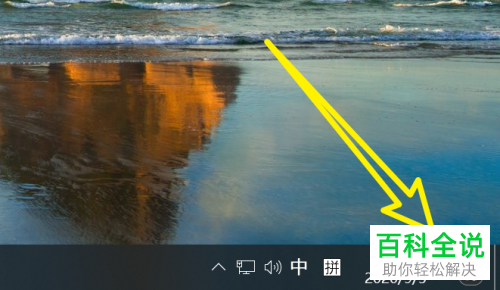
2. 在打开的通知消息栏,点击网络选项。
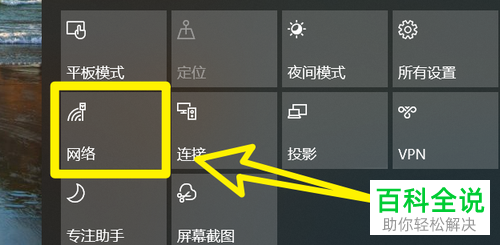
3. 在打开的菜单中,选择网络和Internet设置选项,点击。

4. 如图,在打开的网络和Internet设置页面,点击左侧的数据使用量选项。
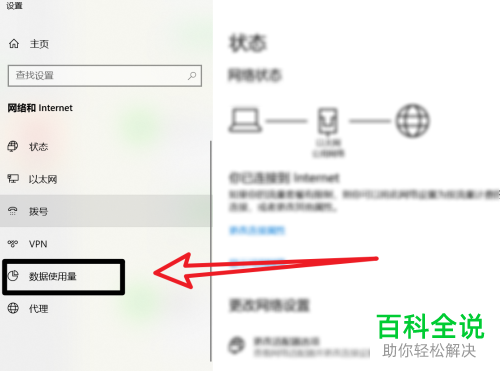
5. 在右侧打开的页面,点击查看每个应用的使用情况的快捷链接。

6. 如图,在打开的页面,我们就可以看到相关应用使用流量的情况了。
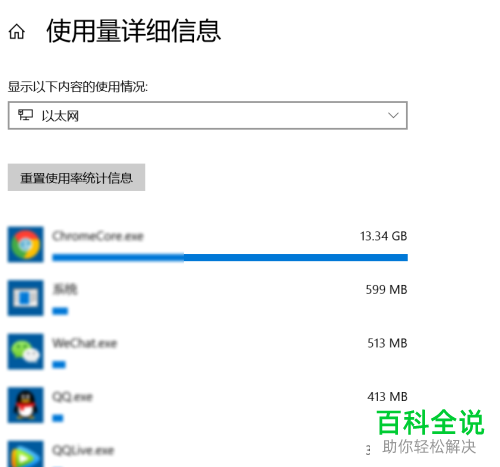
以上就是如何查看Windows系统中应用使用流量的情况的具体操作步骤。
赞 (0)

